背景
Amazonアソシエイトプログラム(Amazonアフィリエイト)のリンクをWordPressで作成する際の手順を簡単にまとめました。
24年の7月頃にAmazonアソシエイトプログラムに申込をし、いざ画像リンクを貼ろうと思った矢先、いたるところで画像リンク廃止と書かれており、慌てました。
私と同じように、これからAmazonアソシエイトプログラムをやってみよう!という方、ご参考になれば幸いです。
なお、他にも方法はあるかと存じますので、あくまでも一つの手順だと思っていただければ幸いです。
Amazonアソシエイトプログラムとは?
Amazonアフィリエイトとも呼ばれていますが、Amazon商品を紹介し、購入された場合に紹介料が発生する、アフィリエイトの一種です。
利用するには、Amazonアソシエイトプログラム参加への申し込みおよび、審査に通る必要があります。
参加への申し込みは特にハードルはないのですが、審査に通るにはアカウント作成から180日以内に少なくとも3つの販売実績を作る必要があります。
一回の紹介で3つ購入、ではなく、3回の紹介を成立しないといけません。
審査に合格するには、自身のブログにアフィリエイト広告を貼らなくてはなりません。
画像リンクが廃止?
広告には画像がつきものです。
元々はテキストリンクと画像リンクというものが利用できていたそうなのですが、いつからかテキストリンクのみとなってしまったそうです。
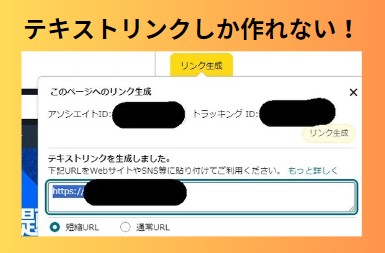
流石に画像なしでは広告しようがないので、何とかしたいところです。
Amazonサイトの画像から画像のアドレスをコピー
色々調べていると、Amazonの商品紹介で表示されている画像そのものをブログに流用するのはアウトで、画像アドレスを貼る行為はグレーとのことでした。
以下サイトに詳しく記述があり、参考にさせていただきました。
https://vanilla-ice.info/amazon-quote
画像アドレスをコピーする手順は以下です。
- リンクを表示したい商品の画像をAmazon上で表示
- 画像を右クリックする
- “画像アドレスをコピー”を選択する
リンク先のサイトに解説がありましたが、著作権的にアウトではないものの、あまり乱用すると画像掲載元のサーバーへ負荷を与える要因になるリスクがあるため、ほどほどにしよう、とのことです。
画像のアドレスを記事に埋め込む
WordPressの場合、以下の要領で取得した画像アドレスを貼り付けることができます。
- ブロックを追加→検索窓に”画像”と入力し、画像入力へ遷移する
- URLから挿入を選択する
- 画像のアドレスを貼り付ける
Amazonアソシエイトプログラムのリンクを取得する
Amazonアソシエイトプログラムに参加していれば、Amazonのサイトへログインした後、以下のようなバーナー?が出現します。

リンク作成を押すとテキストリンクが作成できます。
なお、24年10月時点で、アソシエイトツールバーは以下のような見た目になっています。

画像内にAmazonアソシエイトプログラムのリンクを埋め込む
画像アドレスをブログに貼り付けると、ブログ上で画像が表示されます。
この画像にAmazon アソシエイトプログラムのリンクを埋め込めば広告の完成です。
画像にカーソルを当てて、キャプションを追加をクリックします。
私の場合はSANGOプログラムを利用しているため、SANGOリンクボタンを選択します。
SANGOリンクボタンをクリックしてから「Amazon」と入力します。
完成イメージはこちらです。

まとめ
Amazon アソシエイトプログラムの画像リンクの代替手段を記載してみました。
少しでもご参考になれば幸いです。
また、この方法の方がいいよ!というのがありましたら是非教えていただきたいです。


